各位盒友,早上好!

前幾天在逛校園頻道的時候看到有同學問換個固態硬盤要多少錢,自己不會。
我看有人回覆100塊。我本來想評論的,但是想着多一事不如少一事,就沒管。
其實就幾分鐘的事,也不難,收100還是有點坑了......
所以我準備做一期詳細的裝M2固態硬盤的教程!這個比較常見

第一步:準備工作
根據自己需求選好硬盤容量,以及看你主板的M2插槽支持PCIE幾點零的這裏我選的是金百達kp270 1TB,PCIE4.0的

個人推薦1tb起步,感覺512GB也是不怎麼夠用了。我裝的是1tb做c盤1tb做d盤

至於它的讀取速度啥的,看你經濟條件了,個人認爲容量優先。
如果你是臺式準備小螺絲刀就行了,如果是筆記本的話需要準備翹片,實在沒有的話銀行卡,水卡啥的也不是不行。以及螺絲刀。
洗手並擦乾
因爲我的是臺式,所以以此爲例來教大家,我知道有很多盒友的是筆記本,其實是異曲同工,差不多的,在一些細節方面我會說一下。
第二步——關機並拔掉電源
這步不用多說,記得拔掉電源後再按幾次開機鍵放放電。
筆記本的話關機拆掉後蓋,然後拔掉電池排線,再按幾下電源鍵即可
第三步——打開機箱,找到主板上M2固態接口
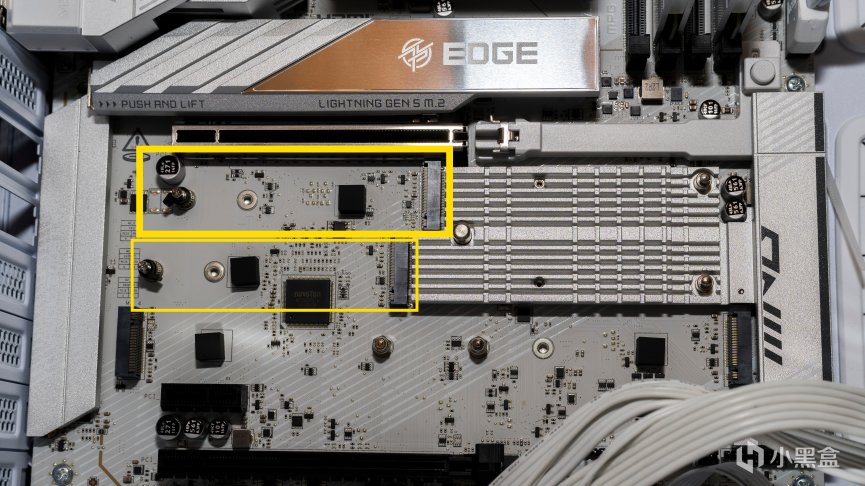
我的被顯卡擋住了,需要先拆掉顯卡。

拆掉之後有些盒友會發現還是看不到啊

顯卡下面是一整塊裝甲,別慌。這個其實是主板自帶的給固態散熱用的散熱裝甲。
拆下來即可


別忘了裝好固態後把散熱裝甲上的這個膠帶撕掉。
當然有些型號的主板沒有這個的,可以直接看到M2插槽。
筆記本一般沒有自帶的散熱裝甲吧,一般拆開後蓋就能找到M2插槽
第四步——對準缺口安裝
現在有些主板是用的這種旋轉卡扣來固定硬盤,有些則是需要自己擰螺絲來固定的。

都很簡單。
我們先找準該按什麼順序安裝


認識完這些缺口該對應哪一頭之後,我們先把插入M2接口的那頭對準M2插槽突出來的那一部分,卡進去
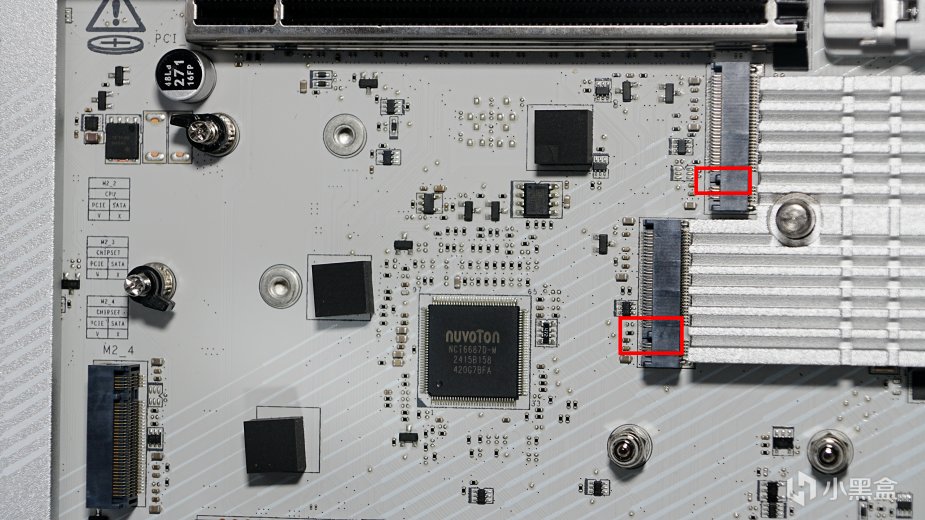
卡進去之後你會發現它會翹起來

不要慌,這個時候用手指按下去,旋轉卡扣給他卡住即可,或者是把螺絲擰上即可
不要害怕,沒有那麼脆弱,也不要大力出奇跡,該對準的對準就行。

這樣就完成了,記得有散熱裝甲的要裝回去。
第五步——分區
你開機後進入此電腦發現沒有顯示你裝的這塊盤啊?
是你沒有裝對嗎?
不要擔心,其實是你還沒有分區所以它不顯示而已。
下面跟着我設置一下即可:
右鍵點擊此電腦,找到管理。沒有看到的話就點最下面的顯示更多選項就能看到了。
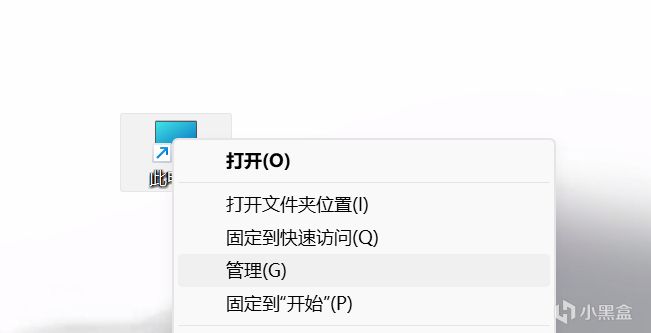
然後點擊左邊的磁盤管理
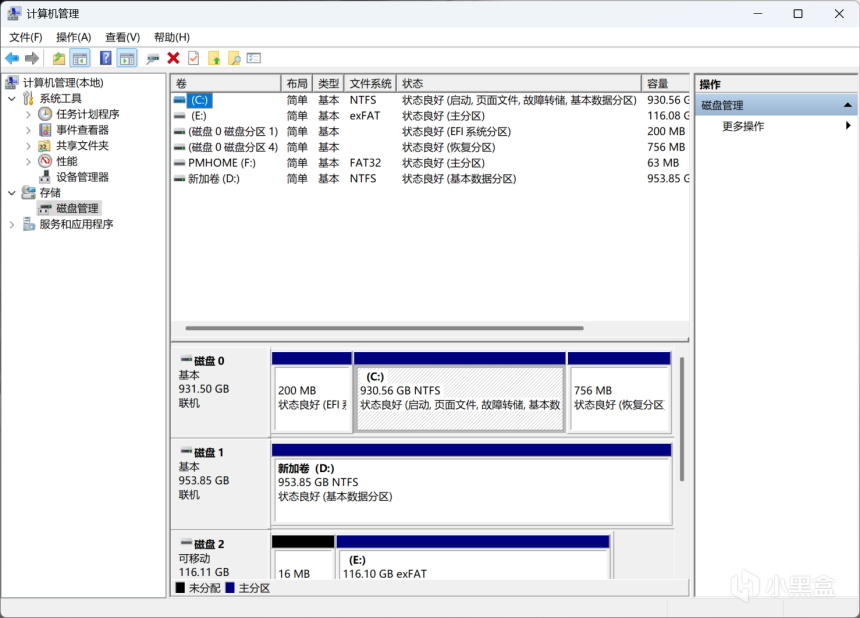
你就能看到你安裝的新固態硬盤了,上面會顯示未分配的狀態,我這個已經使用很久了,已經分過區了,
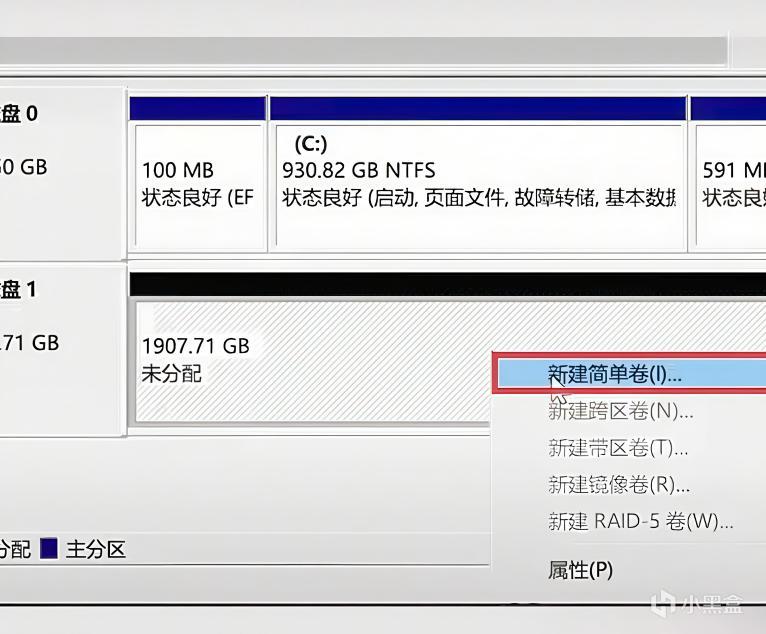
正常情況下是這樣的。接下來我們右鍵點擊,新建簡單卷
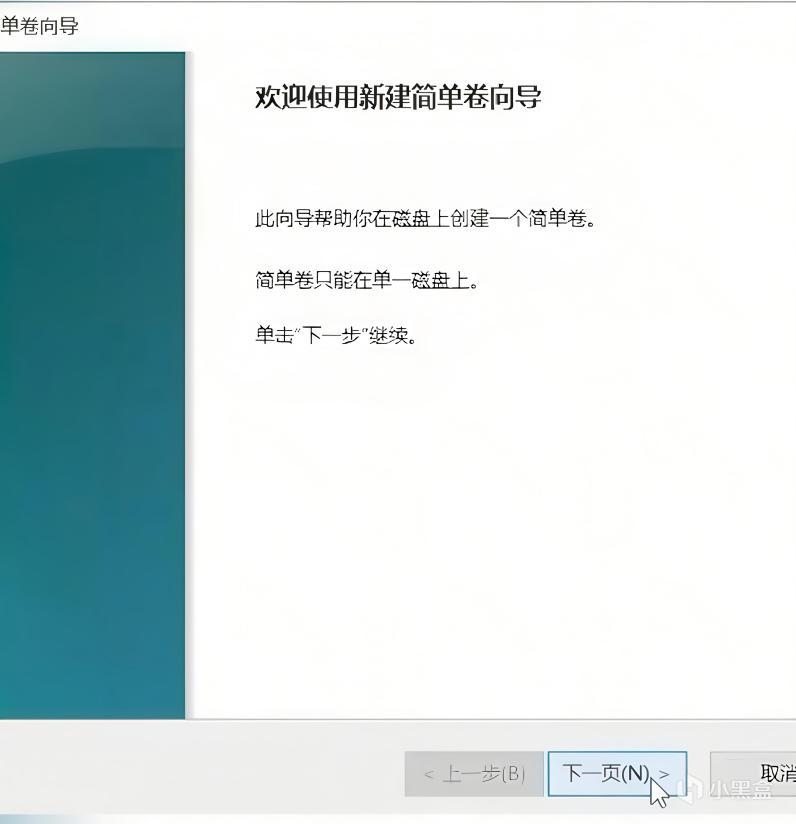
點擊下一頁
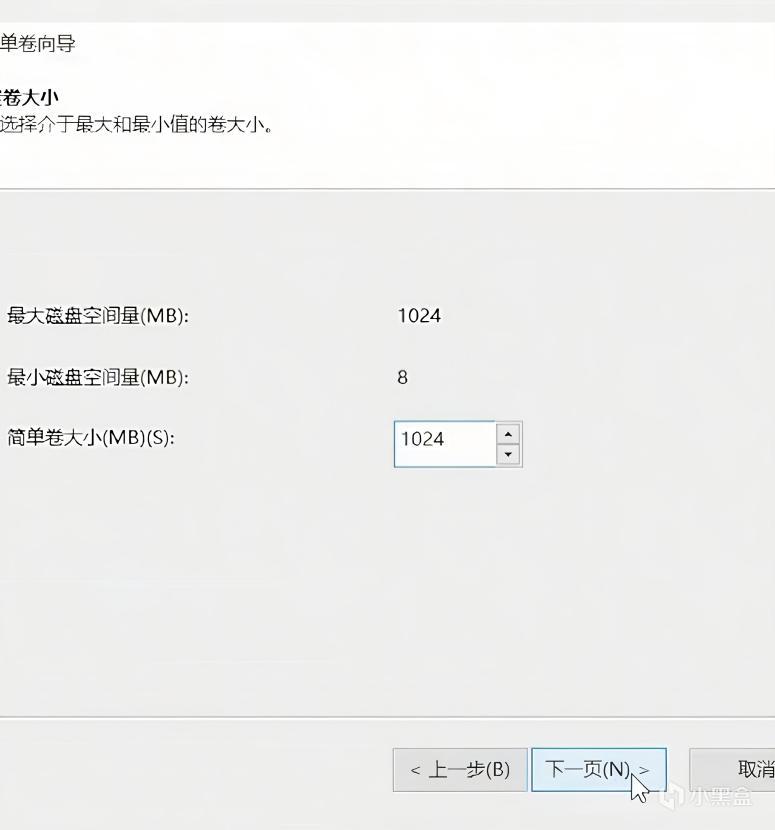
這裏讓你設置這個卷的容量,按你自己需求設置即可,或者學我直接默認一整個盤爲一個區,

默認選擇它給出的最大容量即可,然後一直點擊下一頁最後點擊完成即可。
恭喜了,已經完成所有步驟了,可以往裏面盡情的下載資源了。

好的,相信大家第一個疑問已經來了:
這塊金百達固態明明標的1TB啊,怎麼上面只顯示953GB,它是不是奸商!
其實這是因爲硬盤廠商與操作系統的容量計算標準不同,屬於正常現象,並非硬盤故障或容量縮水。
核心原因在於兩者對“1GB”的定義不同:
硬盤廠商:採用十進制計算,即 1GB = 1000MB,1TB = 1000GB = 1000×1000×1000×1000字節。
操作系統:採用二進制計算,即 1GB = 1024MB,1TB(系統識別)= 1024GB = 1024×1024×1024×1024字節。
按此標準換算,1TB(廠商標註)的實際容量在系統中顯示爲:
(1000^4) ÷ (1024^4) ≈ 0.909TB,即約 931GB。
顯示爲953.85GB,通常是因爲它預留少量空間用於固件運行或壞塊管理,屬於正常的容量預留,不影響實際使用。
如果擔心買到有問題的硬盤,可以下載一個圖吧工具箱
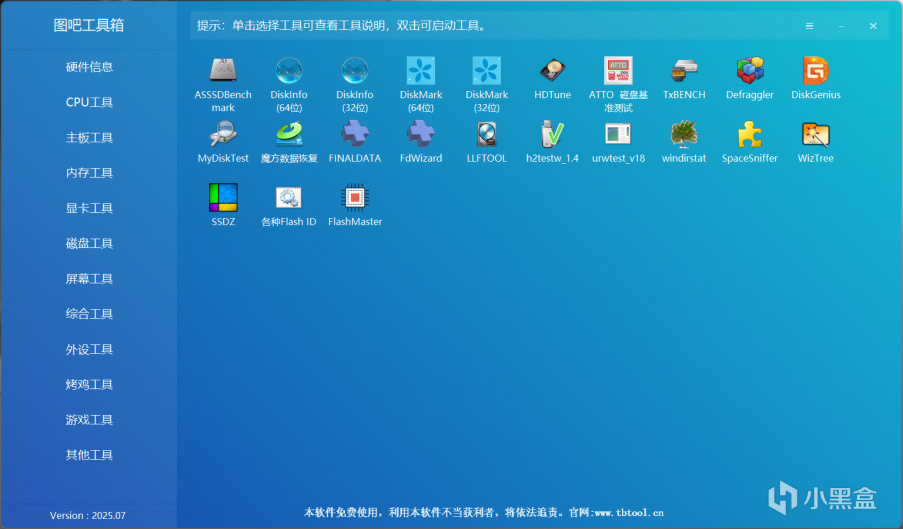
找到磁盤工具,點擊Diskinfo以及DiskMark測試一下。
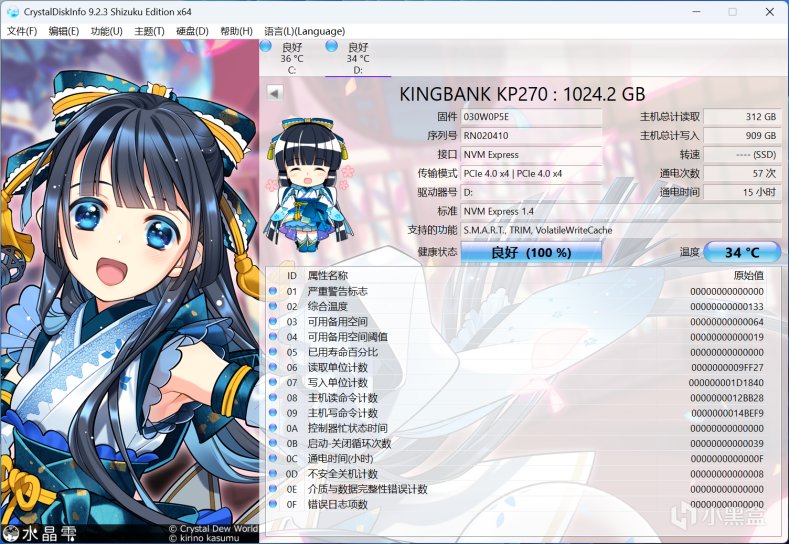
新硬盤健康狀態如果不是100%就去找商家,右邊的通電次數一般是個位數,廠家會通電測試,如果次數太多可能是退貨的。
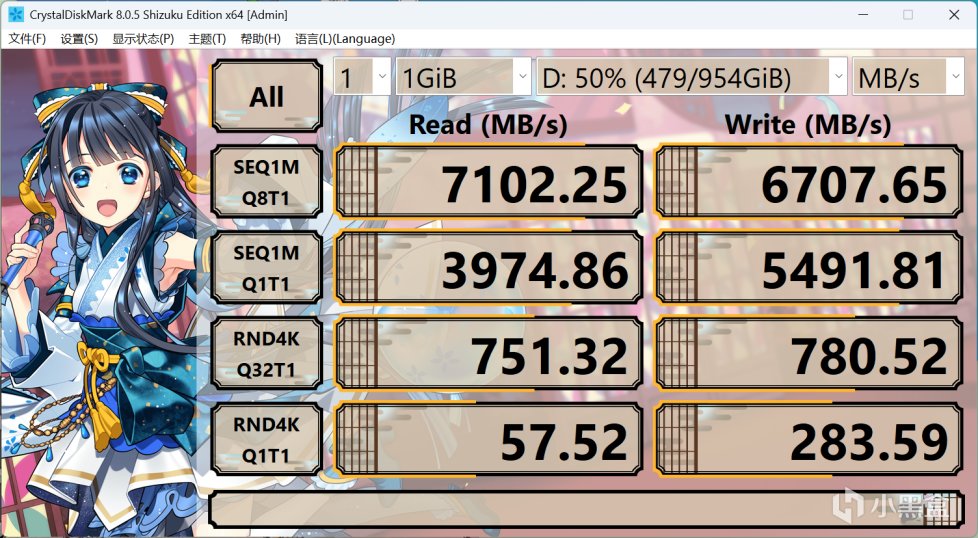
這個測試主要是看它的讀寫速度是不是跟它商品詳情頁一樣。
一般效果最好的話需要安裝在離CPU最近的那個M2插槽裏,那個插槽通常是由CPU直連,延遲更低,且能完整支持PCIE4.0或5.0;而其他插槽可能由芯片組提供,可能只有PCIE 3.0的速度或者與其它設備共享帶寬
但是我們這一般加裝硬盤是安裝在除此之外的其他位置的,所以有可能出現跑不滿的情況,只要差的不太離譜就沒啥問題。

更多遊戲資訊請關註:電玩幫遊戲資訊專區
電玩幫圖文攻略 www.vgover.com
















